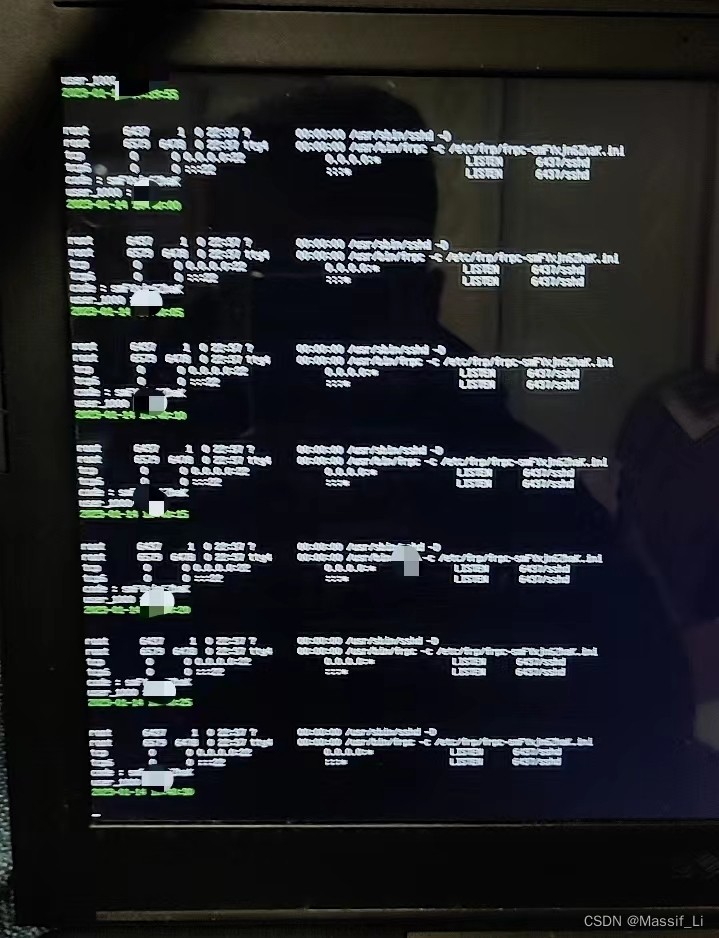简介
默认的Ubuntu 18.04系统在登陆界面上是不支持root用户直接登录的,但是你可以使用下面的方法让Ubuntu 18.04也支持root登录。通常情况下,在Ubuntu 18.04中的普通用户只能通过运行sudo [命令] [参数]来获得系统临时使用root权限,或者是运行su root切换到root用户权限下,下面是使用root登录图形界面的具体方法。
方法
1.设置root用户。在Ubuntu 18.04中使用sudo passwd root来设置root密码:

然后使用su root命令,再输入密码,测试是否可以进入root用户:
2.修改/root/.profile文件
运行gedit /root/.profile命令修改文件,可以打开./profile文件

找到最后一行:mesg n || true,先注释掉,增加tty -s && mesg n || true这行,并保存。如下图所示:

3.修改/etc/pam.d/目录下文件。
运行cd /etc/pam.d/,里面有两个要修改的文件,即gdm-autologin和gdm-password:

在此目录下运行:gedit gdm-autologin,打开此文件,前边加#注释掉下图这一行,并保存:

在此目录下运行:gedit gdm-password,打开此文件,前边加#注释掉下图这一行,并保存:

4. 修改50-ubuntu.conf文件
18.04测试需要修改50-ubuntu.conf,其他版本不确定可以先跳过该步骤,尝试第五步,如果没有成功再回来设置这一步:
运行cd /usr/share/lightdm/lightdm.conf.d/,修改gedit 50-ubuntu.conf:
增加下面两行代码,并保存:
greeter-show-manual-login=true
all-guest=false

5.重启系统或者虚拟机
如果你的Ubuntu 18.04是在虚拟机上安装的,那么请重新启动虚拟机,在登录界面选择未列出,如下图:
输入用户名root:
然后输入设置的root密码:
至此,目标达到,可以在Ubuntu 18.04中使用root登录了。文章来源:https://www.toymoban.com/news/detail-621097.html
注释
学习参考https://www.ngui.cc/el/824284.html文章来源地址https://www.toymoban.com/news/detail-621097.html
到了这里,关于让Ubuntu 18.04系统支持root用户登录的方法的文章就介绍完了。如果您还想了解更多内容,请在右上角搜索TOY模板网以前的文章或继续浏览下面的相关文章,希望大家以后多多支持TOY模板网!